
Kiwari loba pamaké sabudeureun dunya boga laptop, sarta sakapeung maranéhna kudu manggihan model alat jeung nu aranjeunna ngagunakeun. artikel dinten ieu anu devoted ka sagala rupa pilihan pikeun nangtukeun modél laptop ngagunakeun diwangun-di na tambahan dana. fokus hayu di leuwih jéntré dina unggal jalan nu bisa nyokot optimal pikeun diri.
Urang nangtukeun modél laptop di Windows 7
Unggal metoda ngalibatkeun meunangkeun inpo nu sarua, tapi ngabogaan algoritma béda lampah, kusabab nu eta wungkul bakal cocog pikeun hiji bunderan tangtu pamaké. Urang mamatahan anjeun diajar unggal salah sahijina pikeun mastikeun yén sababaraha kaputusan bakal gampang tur hadé ti sésana husus bisi anjeun.Metoda 1: kenalan jeung parentah jeung stiker laptop
Hayu urang mimitian ku metoda universal anu bakal nyaluyukeun pamilik laptop ti produsén sagala dikadalikeun tina sagala sistem operasi. panggih nyaeta meunang acquainted jeung parentah atanapi stiker, salawasna hadir dina panutup deui. Bayar perhatian ka gambar di handap ieu. Aya husus disorot barisan jeung data penting, sahingga nangtukeun modél laptop jeung spesifikasi alat.

Sanajan kitu, aya kalemahan putusan ieu. Mindeng, parentah nu saukur leungit atanapi dipancarkeun, jeung stiker anu erased dina taun pamakéan aktif pakakas. Dina kaayaan sarupa ngan metoda software baris nulungan, anu bakal dibahas dihandap.
Metoda 2: branded Utiliti ti developer
Kiwari loba pabrik rupa parabot, kaasup laptop tur périferal, taliti ngonpigurasikeun interaksi bener antara sadaya alat maranéhanana, nyieun sistem umum keur maranehna. Ieu ngawengku hiji software husus nu ngidinan Anjeun pikeun nempo tur Konpigurasikeun alat kacida sadayana disambungkeun. Lamun sorangan laptop ti developer populér, kayaning Lenovo, Asus atanapi HP, Anjeun bisa ngundeur aplikasi saperti dina ramatloka resmi pikeun ngajajah informasi ngeunaan modél alat. Urang bakal kasampak di metoda ieu dina conto HP.
- Buka halaman rojongan parusahaan, dimana pikeun manggihan tumbu ka software perlu. Pencét tombol "Unduh" pikeun ngamimitian ngical.
- Dina ahir download, ngajalankeun file laksana.
- Turutan parentah basajan di installer ka ngalengkepan operasi instalasi.
- Sanggeus launching software, tempo jandéla welcoming na ngaliwat palajaran latihan dijelaskeun prinsip umum tina interaksi jeung eta.
- Ayeuna anjeun kabetot dina tab "Laptop abdi" dina bagian "Alat abdi".
- Nalika ngaganti hal éta, scanning baris dimimitian. Ngantosan tungtungna.
- Dina jandéla nu muka, anjeun tiasa ningali sadaya spésifikasi, kaasup model sarta spésifikasi laptop.
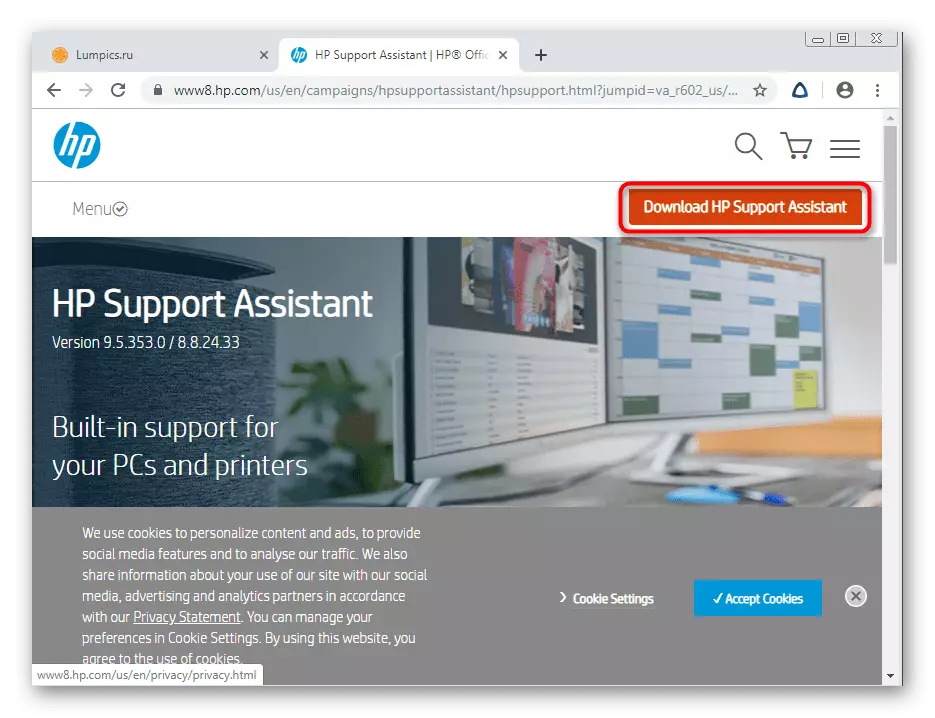
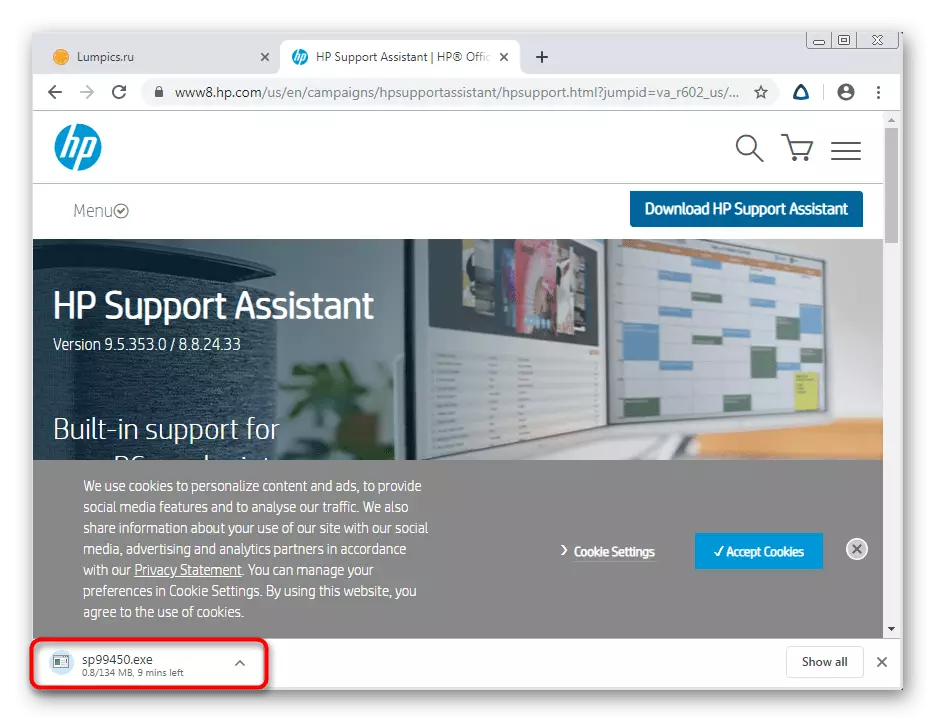
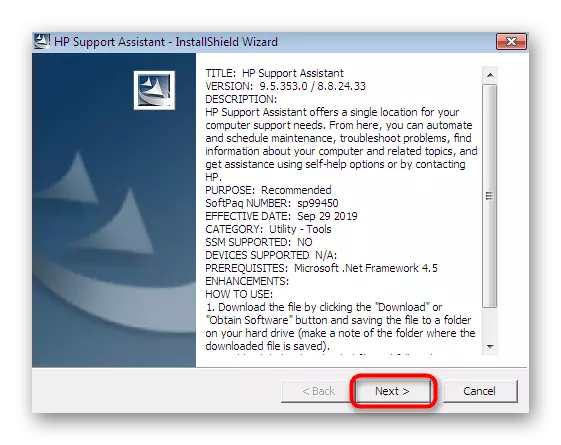
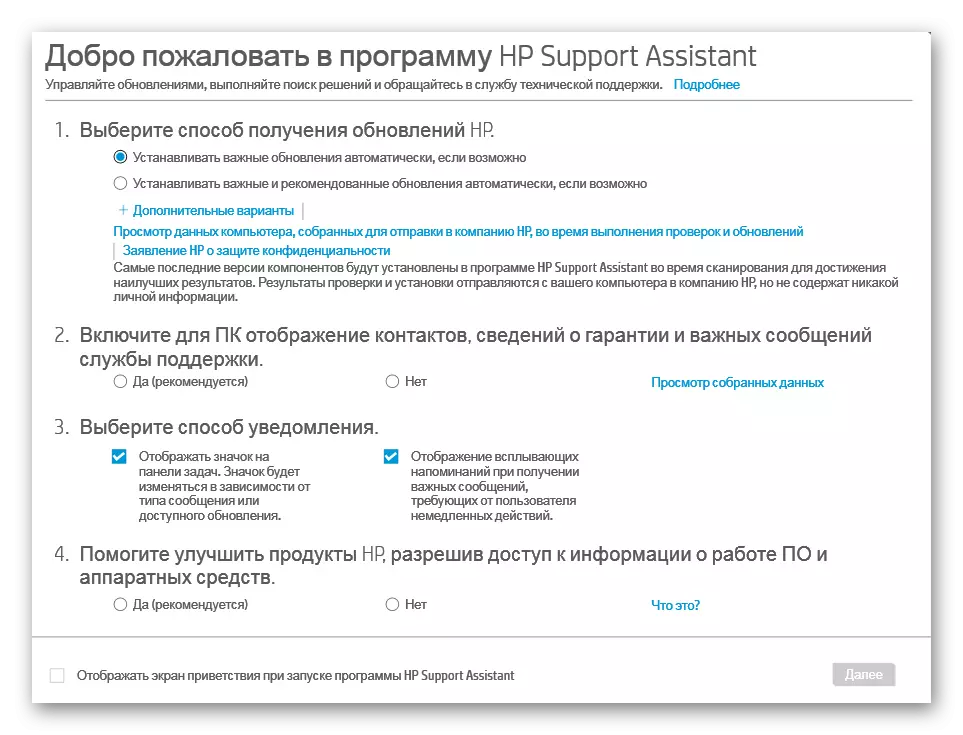

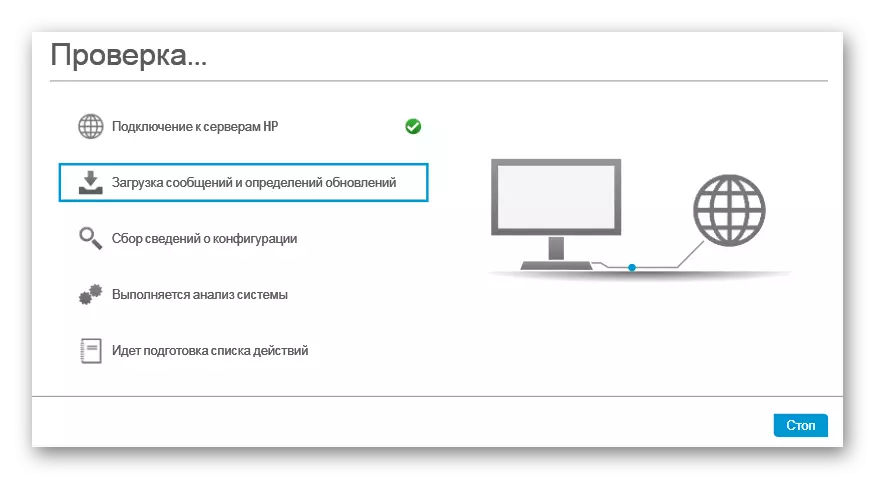
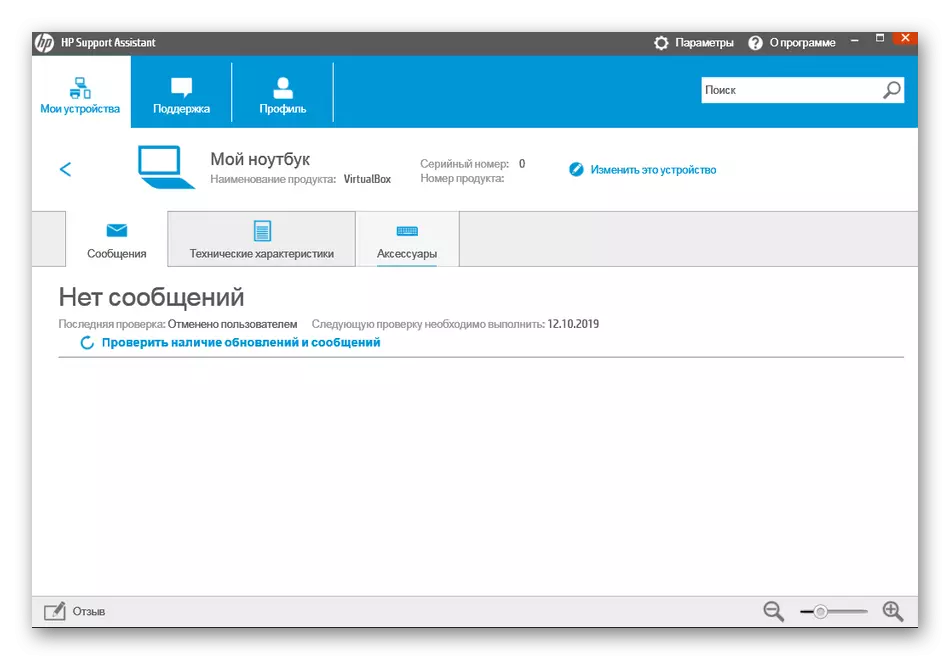
Kalolobaan aplikasi ieu dianggo dina prinsipna sarua, jadi instruksi ieu universal. Anjeun ngan bisa nganggap struktur ramatloka jeung antarbeungeut software pikeun gancang meunang data nu dipikahoyong.
Metoda 3: Program pikeun nempo ciri PC
Urang bakal ngalih ka program pihak-katilu anu fungsionalitas dasar ieu ngan fokus kana clarifying informasi umum tur wincik tentang sakabeh komponen komputer, kaasup model motherboard. Dinten ieu kami nyandak kanggo conto alat nu pang populerna disebut Aida64.
- Ngundeur Aida64 ti situs resmi tur masang. Sanggeus dimimitian, nganggo Main Menu pikeun pindah ka bagian "Komputer".
- Di dieu nu dipikaresep di bagian "DMI".
- Dilegakeun bagian System.
- Handap, anjeun bakal nempo informasi ngeunaan produsén sarta produk model. Dina conto urang, eta teu ditampilkeun dina format nu dipikahoyong, salaku PC cicing geus dipaké.
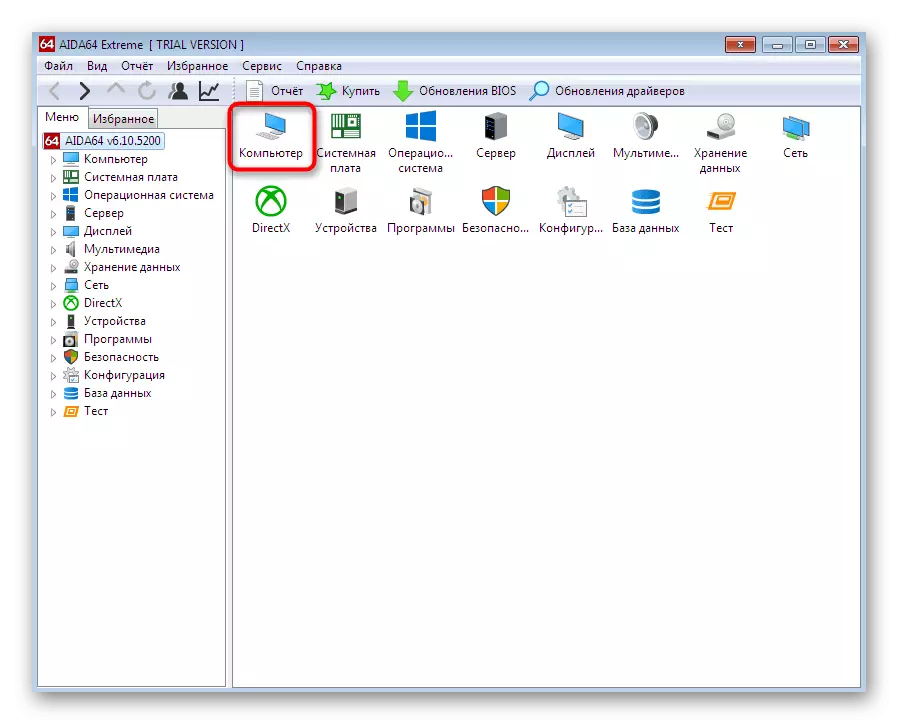
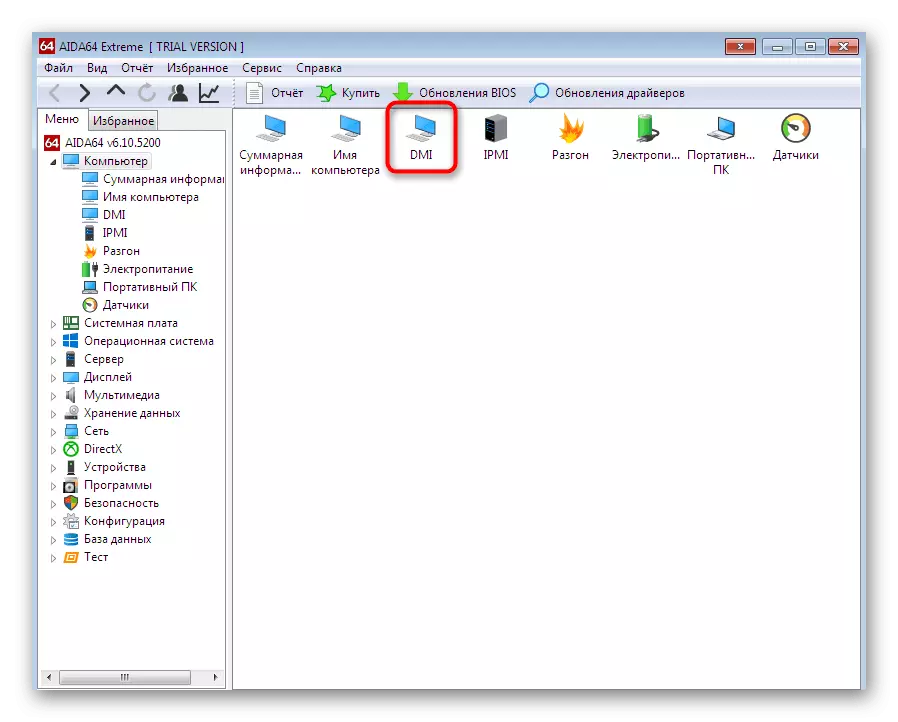
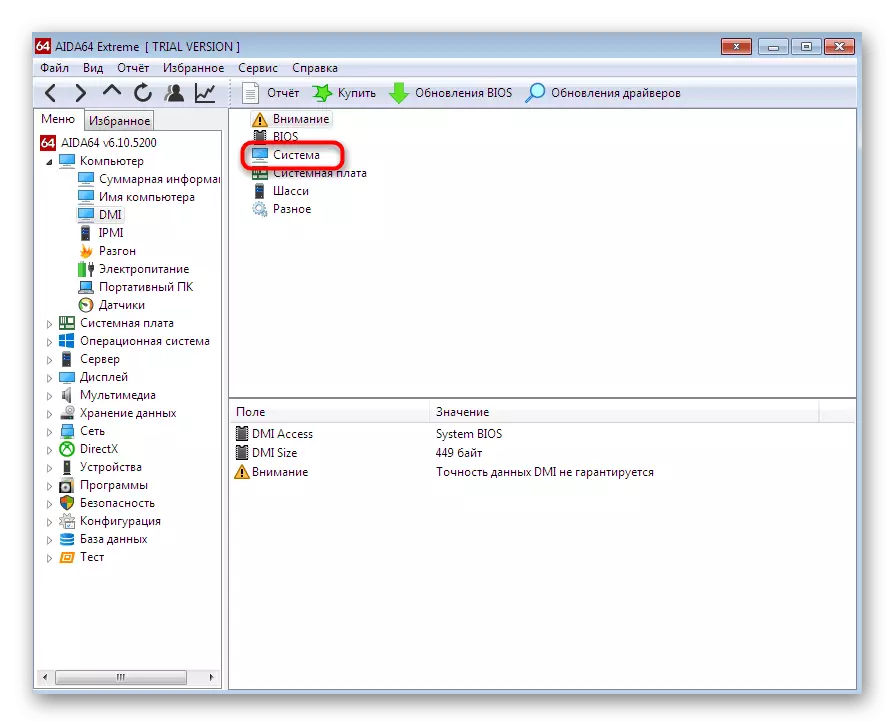
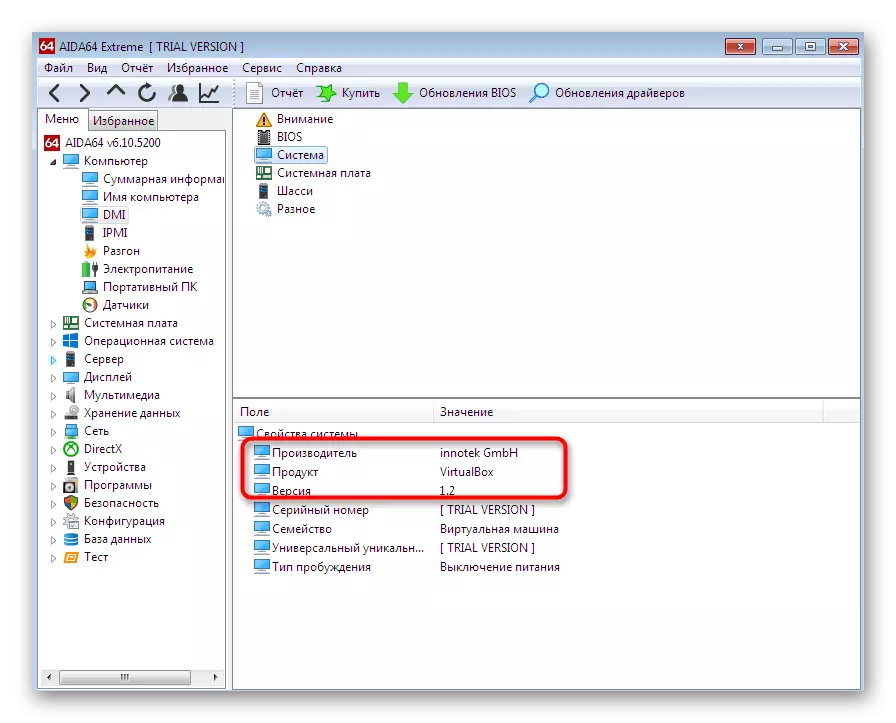
Hanjakal, teu sakabeh program nu sarupa ngidinan Anjeun pikeun nangtukeun modél laptop, mintonkeun mung informasi ngeunaan motherboard nu.
Metoda 4: DirectX Alat diagnostik
Hayu urang tobat ka tinimbangan ngeunaan tilu cara anu bakal mangpaat ka pamaké nu teu hoyong undeur wae aplikasi tambahan. Metoda sapertos kahiji nyaeta nganggo alat diagnostik DIRECTX, anu geus dipasang jadi standar di Windows 7, sarta lawang na dilumangsungkeun saperti kieu:
- Nganggo "Run" utiliti (Win + R) pikeun buka aplikasi nu ditaliti ku cara nuliskeun garis DXDiag na ngaklik dina asupkeun konci.
- Mindahkeun tab System.
- Garis khusus anu diangkut, anjeun bakal ningali produsén komputer sareng modél (ngasrah kana spésifikasi Ifateward).
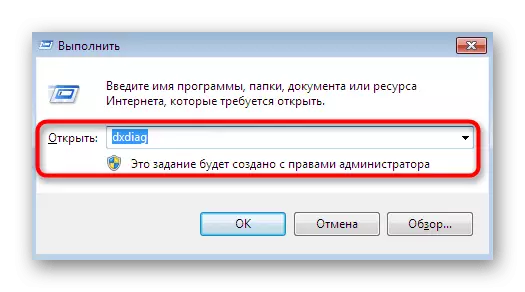
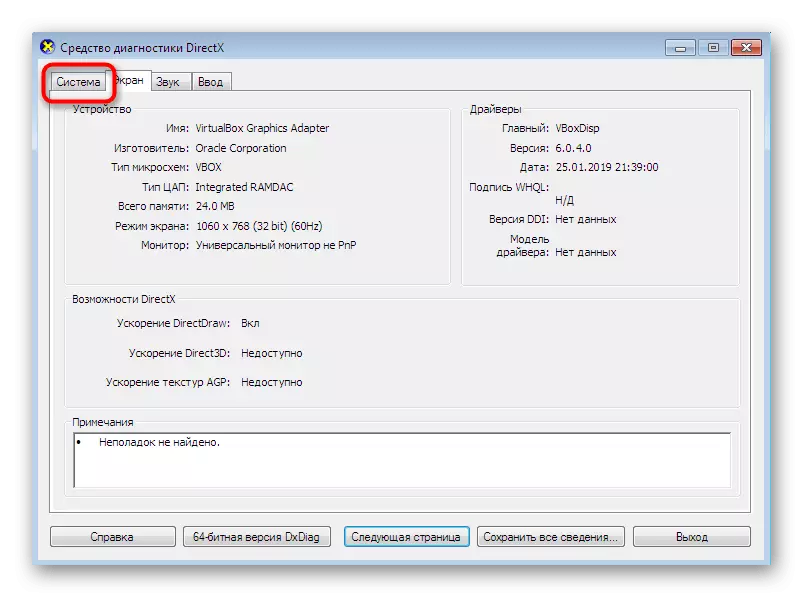

Upami anjeun kabetot dina alat anu disebatkeun sareng anjeun resep ngenalkeun naon fungsi séjén anu tiasa dilakukeun, maca manual ieu, dimana sadaya anu dijelaskeun dina alat anu diwangun ngeunaan alat anu diwangun ngeunaan alat anu diwangun ngeunaan alat anu diwangun ngeunaan alat anu diwangun ngeunaan alat anu diwangun ngeunaan alat anu diwangun ngeunaan alat anu diwangun ngeunaan alat anu diwangun ngeunaan alat anu diwangun ngeunaan alat anu diwangun ngeunaan alat anu diwangun ngeunaan alat anu diwangun ngeunaan alat anu diwangun ngeunaan alat anu diwangun ngeunaan alat anu diwangun ngeunaan alat anu diwangun ngeunaan alat ieu ngeunaan alat ieu.
Maca deui: Utilitas Sistem Windows pikeun Directx diagnostik
Métode 5: Menu "Inpormasi Sistem"
Ayeuna hayu urang ngobrolkeun ménu anu sarupa, anu ogé nampilkeun data sistem dasar. Éta henteu dianggo pikeunagnokeun OS, ngan ukur ngalaksanakeun fungsi output inpormasi. Transisi éta sapertos kieu:
- Buka utiliti "Run" ku mencét tombol Win + R Kincik. Ketik MSConfig sareng pencét tombol ENTER.
- Mindahkeun tab "jasa".
- Di dieu, milarian aplikasi "Seksi Inpo Inp Inpormasi" sareng ngajalankeunna, saek dua kali di tombol beurit kénca atanapi ngaklik "Runik".
- Dina jandela utama "inpormasi ngeunaan sistem", bengerkeun ka garis "produsén" sareng "modél". Ieu didieu yén data anu dipikabutuh bakal dikandung.

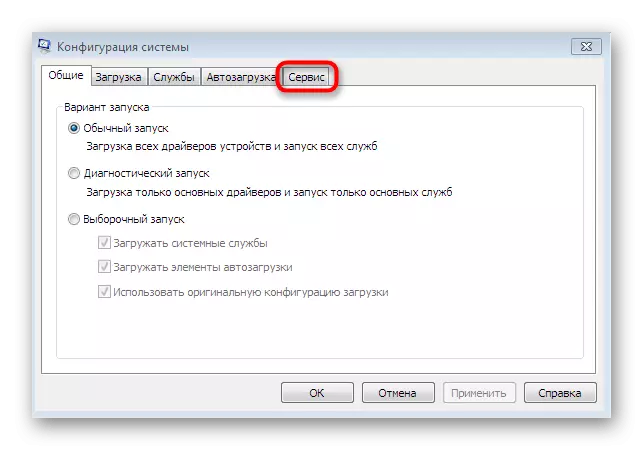
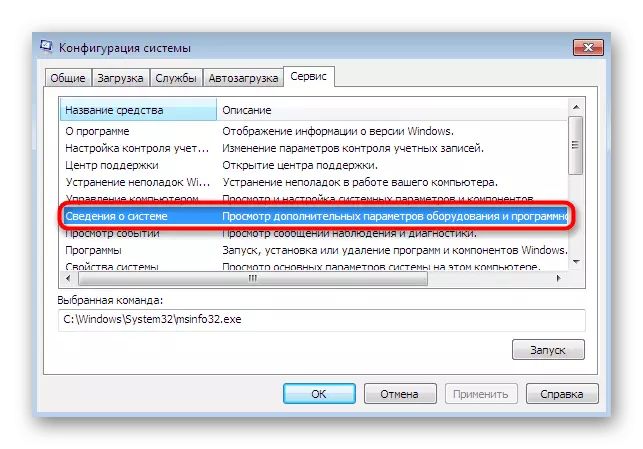

Métode 6: Utilitas konsisten
Pilihan anu terakhir, dimana urang hoyong ngobrol dina sterangka bahan poé urang nyaéta make tombol "Landangan" sareng utiliti anu misah anu ditingalikeun inpormasi alat. Alat ieu ngan ukur ngalakukeun fitur ieu sareng dimimitian sapertos kieu:
- Leupaskeun "Pasca Line" Ngajalankeun Labél, contona, ngalangkungan "Mimitian", sareng klik kana klik katuhu-leres.
- Dina menu kontéks anu némbongan, pilih pilihan "ngamimitian ti administrator".
- Anggo CSProduch DPIP kéngingkeun paréntah "sareng ngaktifkeun, pencét tombol asup.
- Urang langsung bakal némbongan dua garis anu masihan inpormasi anu dipikahoyong.
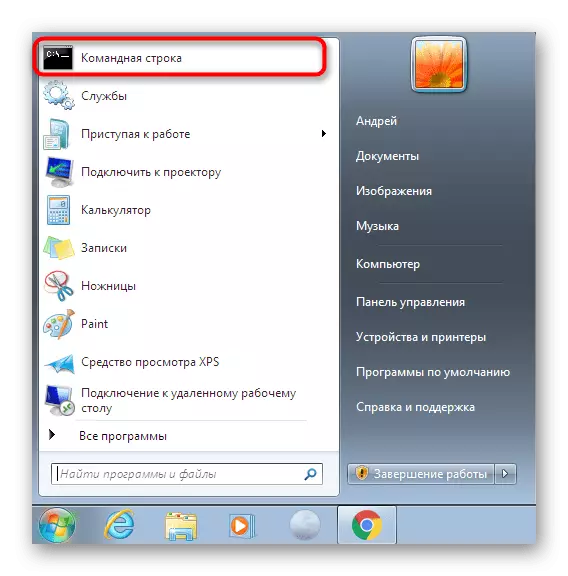
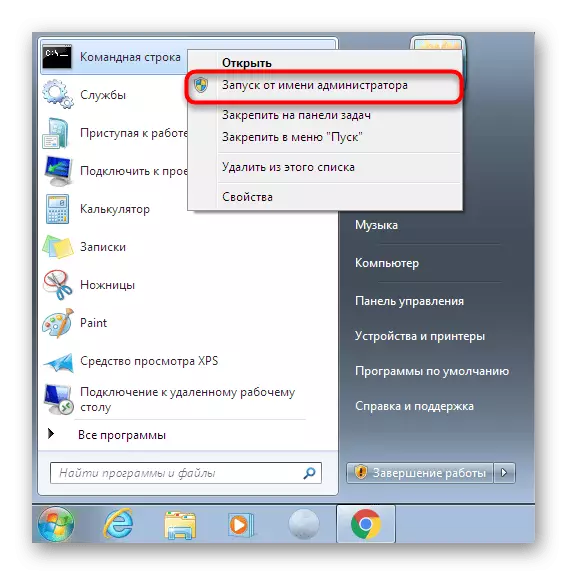
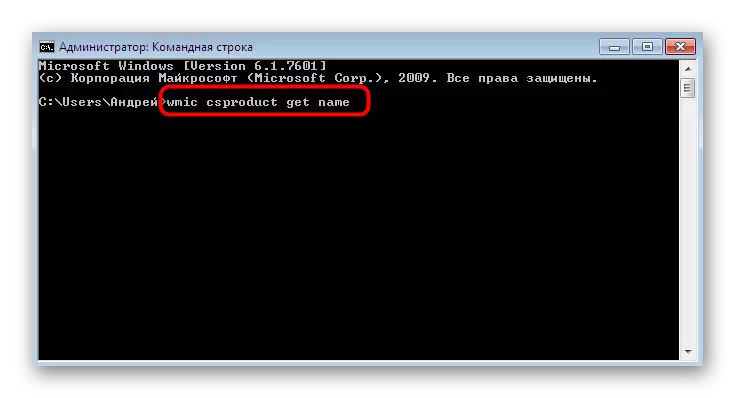
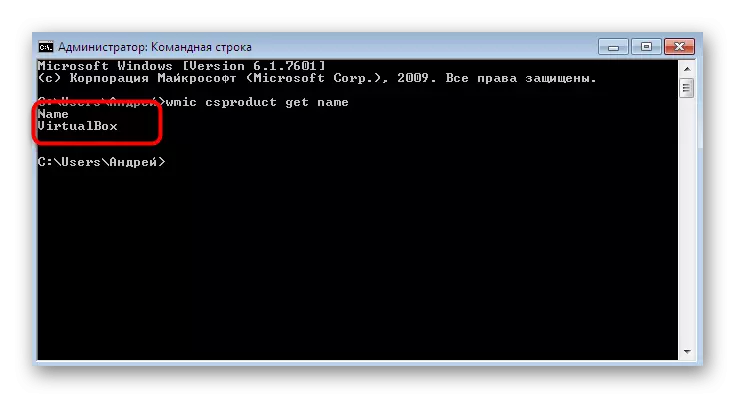
Dinten tos diajar ngeunaan sakabeh genep metode pikeun ngumpulkeun informasi ngeunaan modél laptop di Windows 7. Sakumaha anjeun tiasa tingali, aya loba solusi béda cocog pikeun pamaké husus, jadi naon baé bakal nimu alat optimal pikeun diri na bakal make ka meunang data anu diperyogikeun.
